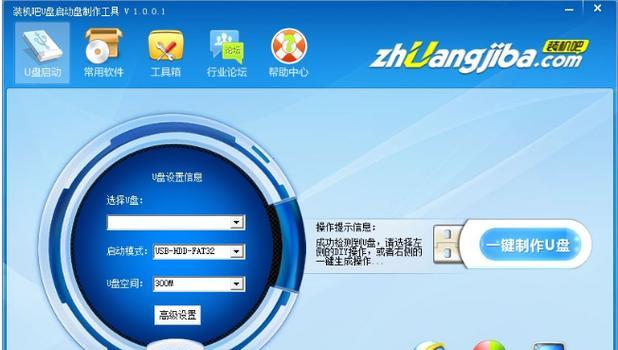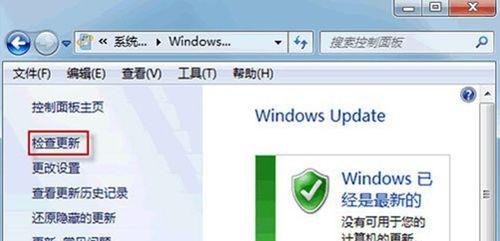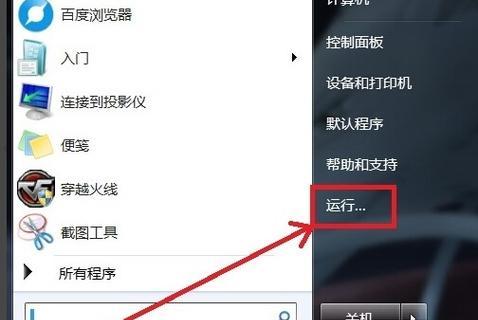在如今数字化时代,个人电脑已经成为人们日常生活中必不可少的工具。为了保护个人隐私和保证电脑的安全性,设置一个开机密码变得尤为重要。本文将向您介绍在Win10系统上如何设置开机密码,以及为什么这一步骤对于保护您的个人数据至关重要。

一:为什么需要设置开机密码
为了防止他人未经授权访问您的个人电脑,并保护您在计算机上存储的敏感信息,设置一个开机密码是一个基本但至关重要的安全措施。
二:进入Win10系统设置
点击屏幕左下角的“开始”按钮,然后选择“设置”,接着点击“账户”,进入系统设置页面。
三:选择账户类型
在账户页面中,您会看到“登录选项”一栏。点击该选项,您将可以进行不同的登录方式选择。
四:设置PIN码
在登录选项页面中,选择“PIN码”选项,然后点击“添加”按钮。接下来,按照系统提示进行PIN码设置,并确保PIN码至少由6位数字组成。
五:设置密码
如果您更喜欢使用传统的密码登录方式,也可以在登录选项页面选择“密码”选项,然后点击“添加”按钮。根据系统提示设置密码,并确保密码足够复杂、难以被猜测。
六:设置图片密码
Win10系统还提供了一种更为个性化的登录方式,即图片密码。您可以在登录选项页面选择“图片密码”选项,然后按照系统指示,选择一张自己喜欢的图片,并在该图片上划定自定义的图案以作为密码。
七:设置指纹登录
如果您的电脑支持指纹识别功能,您可以在登录选项页面选择“WindowsHello”选项,然后按照系统提示设置指纹登录,这样您只需用手指触摸指纹识别器即可轻松登录。
八:设置面部识别
一些较新的设备还支持面部识别功能。您可以在登录选项页面选择“WindowsHello”选项,然后按照系统提示设置面部识别,这样您只需正对摄像头即可完成登录。
九:开机密码的安全性
无论您选择哪种登录方式,都应注意确保密码的安全性。避免使用简单的密码,最好采用至少8位字符的复杂密码,包括字母、数字和特殊字符的组合。
十:修改或删除开机密码
如果您需要修改或删除现有的开机密码,您可以在登录选项页面中找到相应选项,并根据系统提示进行操作。
十一:忘记密码的处理方法
如果您不小心忘记了开机密码,不要惊慌。Win10系统提供了多种方式帮助您重置密码,如通过微软账户恢复、使用其他管理员账户等方式。
十二:保持密码的更新
为了确保最高的安全性,定期更改开机密码是必要的。建议每三个月更换一次密码,并避免在不同的账户之间使用相同的密码。
十三:其他安全措施
设置开机密码只是确保电脑安全性的第一步。为了进一步保护您的个人数据,还可以考虑使用防病毒软件、防火墙等安全措施。
十四:开机密码的重要性
通过设置开机密码,您可以有效地保护个人隐私和数据安全。在面对日益严峻的网络威胁和数据泄露风险时,这一简单的措施能够给您带来极大的安心。
十五:
设置开机密码是保护个人电脑安全的重要步骤。无论是PIN码、密码、图片密码还是指纹登录,选择一种适合自己的方式,并定期更改密码,以确保您的个人数据得到最大程度的保护。同时,记得采取其他安全措施以提升整体系统安全性。
如何设置电脑Win10系统的开机密码
在如今信息安全意识日益增强的时代,保护个人电脑中的数据已经成为每个人都应该重视的问题。设置电脑Win10系统的开机密码是一种简单有效的方式,可以确保他人无法随意访问您的电脑和重要文件。本文将为大家详细介绍如何在Win10系统中设置开机密码,以提高个人信息的安全性。
确定用户账户
1.确认系统中已存在的用户账户,点击“开始”按钮,在弹出菜单中选择“设置”。
2.在“设置”窗口中,点击“账户”选项,进入用户账户设置页面。
选择密码类型
1.在用户账户设置页面,点击左侧导航栏中的“登录选项”。
2.在“登录选项”页面中,选择“密码”作为您的登录方式。
3.点击“添加”按钮,系统将要求您输入当前用户的密码进行确认。
创建密码
1.输入当前用户密码后,点击“确定”按钮。
2.在弹出的新窗口中,输入您希望设置的新密码。
3.为了增强密码的安全性,建议使用包含字母、数字和特殊字符的组合密码,并确保密码长度不少于8位。
确认密码
1.输入新密码后,点击“下一步”按钮。
2.在确认密码页面,再次输入刚才设置的新密码,并点击“下一步”按钮。
设置密码提示
1.为了方便记忆密码,系统提供了设置密码提示的选项。
2.在设置密码提示页面,输入希望设置的提示信息,并点击“完成”按钮。
重启电脑
1.点击“开始”按钮,在弹出菜单中选择“电源”。
2.在电源选项中,选择“重新启动”。
输入密码登录
1.在电脑重新启动后,系统将要求您输入设置的密码进行登录。
2.输入正确的密码后,按下回车键或点击登录按钮即可成功登录系统。
修改密码
1.如果您需要修改已设置的开机密码,可以在用户账户设置页面中找到“更改密码”选项。
2.点击“更改密码”,按照上述步骤重新设置新密码即可。
忘记密码
1.如果您不慎忘记了设置的开机密码,可以在登录页面点击“重置密码”选项。
2.按照系统提示进行操作,通过验证您的身份后,系统将允许您重新设置新的开机密码。
密码保护建议
1.为了提高密码的安全性,建议定期更换密码。
2.不要将密码设置得过于简单,避免使用生日、电话号码等容易被猜到的信息。
3.不要将密码告诉他人,尽量避免将密码写在纸条上或保存在电脑中易被访问到的地方。
结尾
通过以上简单的设置步骤,您可以轻松地为电脑Win10系统设置开机密码,保护个人电脑中的重要数据。强密码的设置和定期更换是保护个人信息安全的基本要求。希望本文对您有所帮助,让您的电脑数据更加安全可靠。